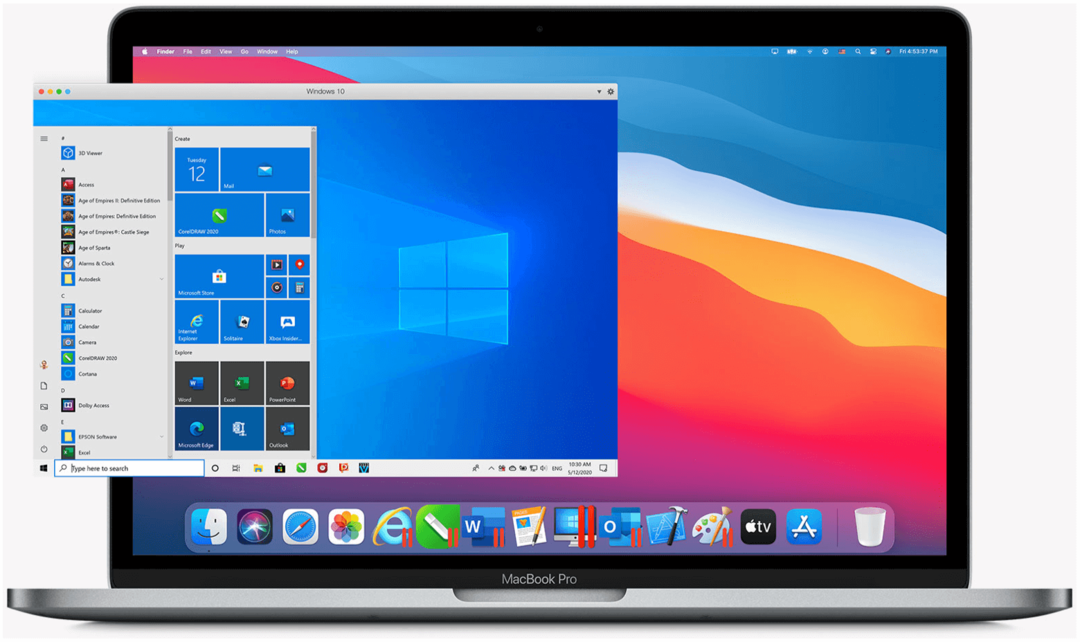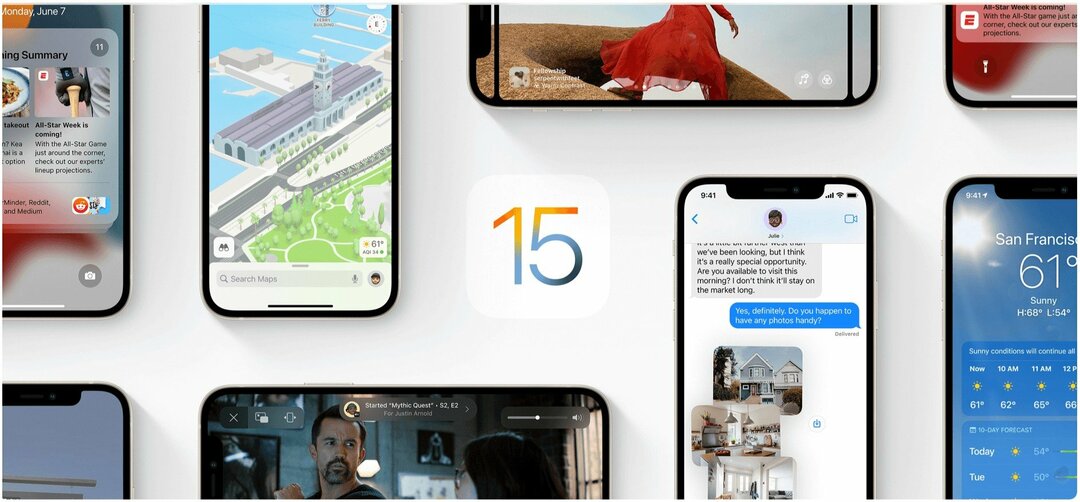Slik dobler du opp Windows 8 og Windows 7 ved bruk av Disk Shrink
Microsoft Vinduer Windows 8 Dual Boot / / March 18, 2020
Slik dobler du opp Windows 8 og Windows 7 ved hjelp av Disk Shrink Partition-verktøy for å tillate deg å teste ut Windows 8 før du tar steget.
Hvis du vil teste ut Windows 8 Consumer Preview, men ikke har en ekstra maskin, har du et par valg. Du kan installer den på en virtuell maskin, eller sette opp et dobbelt oppstartssystem. Slik forbereder du Windows 7-systemet og dobbeltstarter det med Windows 8.
Hvis du ikke har et system som er kraftig nok til å kjøre en virtuell maskin (VM), er dobbel oppstart et godt valg. Når du kjører Windows 8 på en VM fungerer ikke noe som slår det å kjøre på fysisk maskinvare.
Legg til en Windows 8-partisjon
Siden du allerede har Windows 7 på systemet ditt, må du opprette en partisjon til Windows 8. Klikk Start, høyreklikk datamaskin og velg Egenskaper.
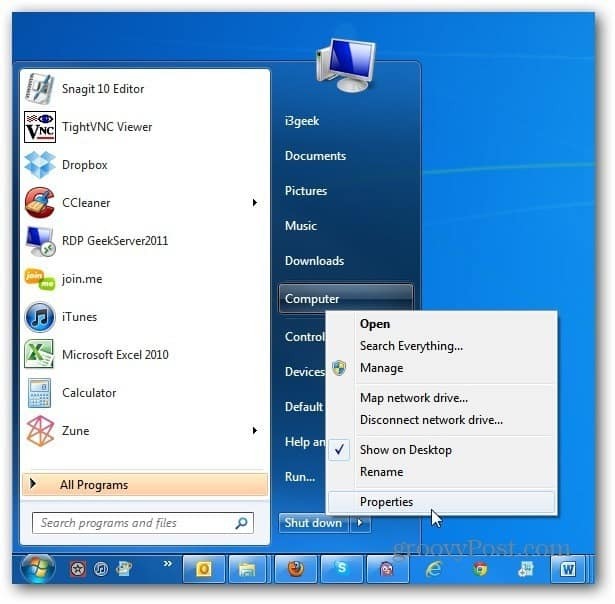
Datahåndteringsskjermbildet åpnes. Under Lagring klikker du Diskhåndtering. Dette viser din lokale (C :) -kjøring. Høyreklikk på (C :) stasjonsboksen og klikk Krymp volum.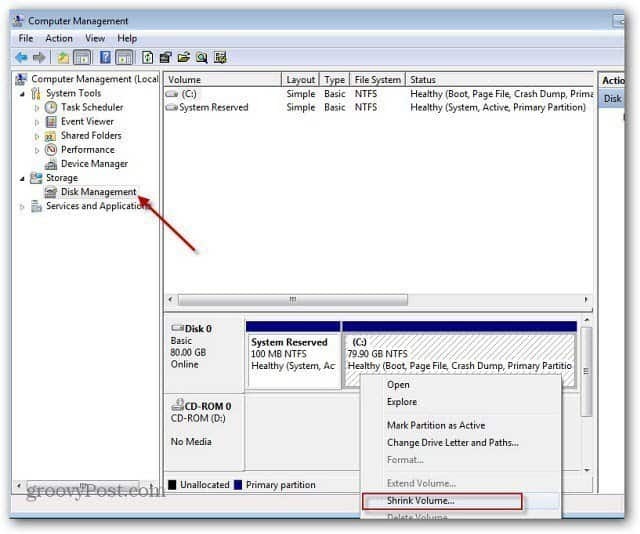
Vent mens systemet spør på disken etter plass som er tilgjengelig for å krympe.
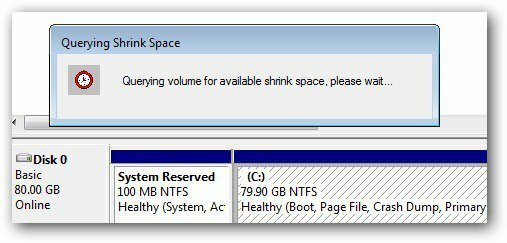
Deretter får du et sett med resultater av spørringen oppført i megabyte. Her kan du se den totale størrelsen på stasjonen, mengden krympeplass og total størrelse etter krymping av volumet. Her skal jeg krympe stasjonen med 20 GB for å installere Windows 8 på.
Minimumsstørrelsen for Windows 8 Consumer Preview er 16 GB for 32-bitersversjonen og 20 GB for 64-bitersversjonen. Etter å ha lagt inn verdien, klikker du på Krymp.
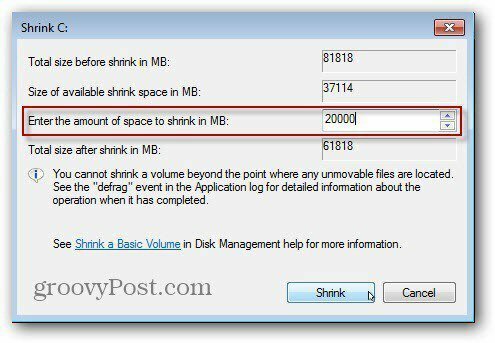
Etter et par minutter ser du den nye partisjonen av Uallokert plass. Høyreklikk på den og velg New Simple Volume.
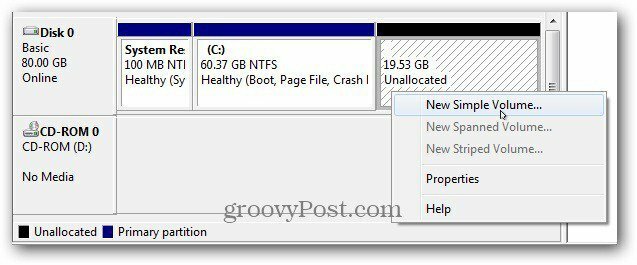
Neste jobb deg gjennom den nye enkle volumveiviseren.
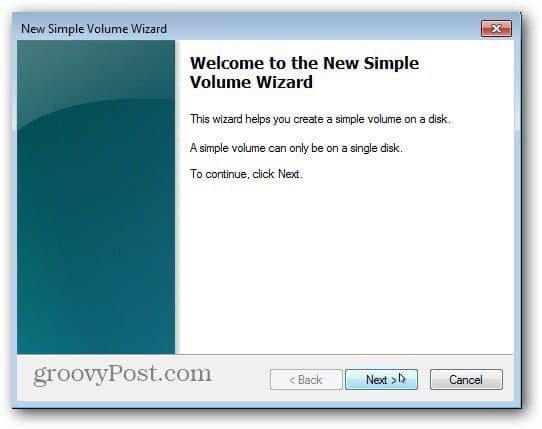
Bekreft størrelsen på volumet og klikk Neste.
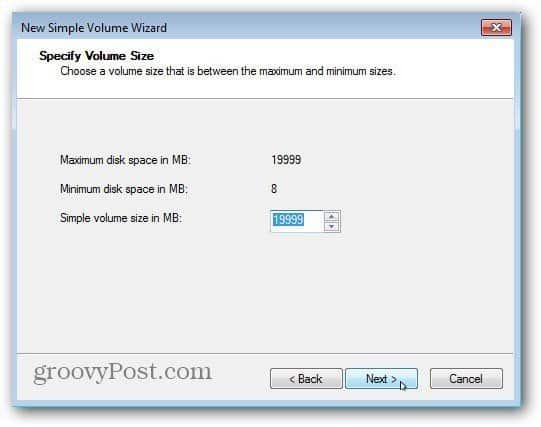
Nå tilordner du et stasjonsbrev for Windows 8-partisjonen.
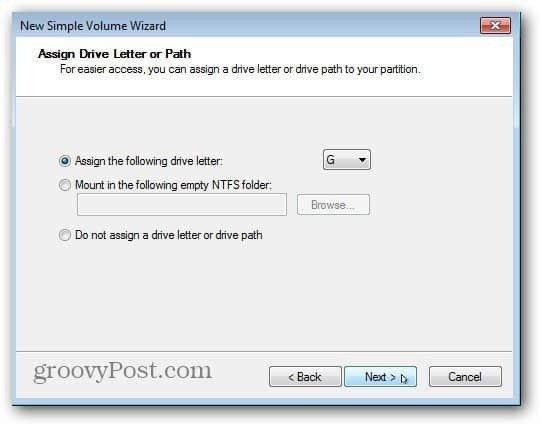
Neste trinn lar deg formatere volumet. Du kan bare beholde standardverdiene. Det kan være lurt å gi partisjonen et navn i Volumetikettfeltet.
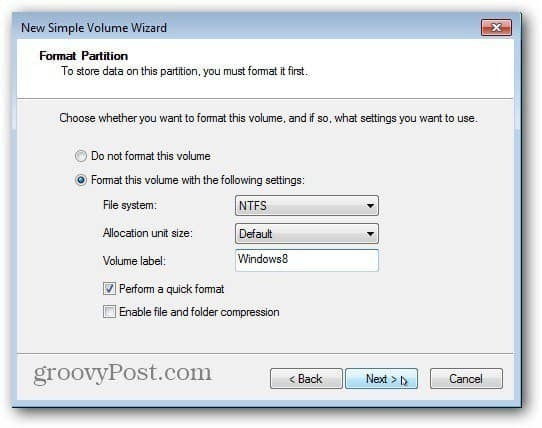
Klikk Fullfør for å fullføre den nye enkle volumveiviseren.
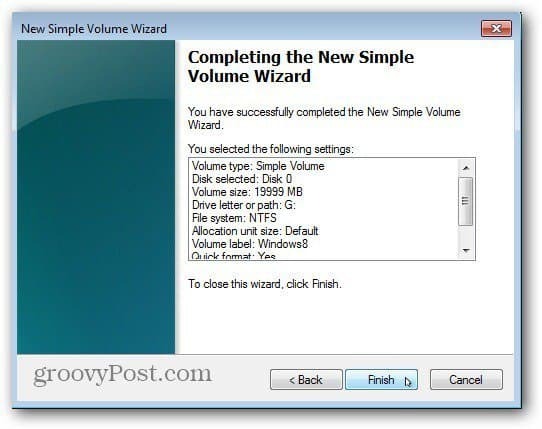
Systemet vil formatere partisjonen, opprette stasjonsbokstaven og volumnavnet du valgte. Hvis du har AutoPlay aktivert, dukker den opp. Ingenting er selvfølgelig i det, siden det er en ren partisjon. Lukk nå ut av Disk Management.
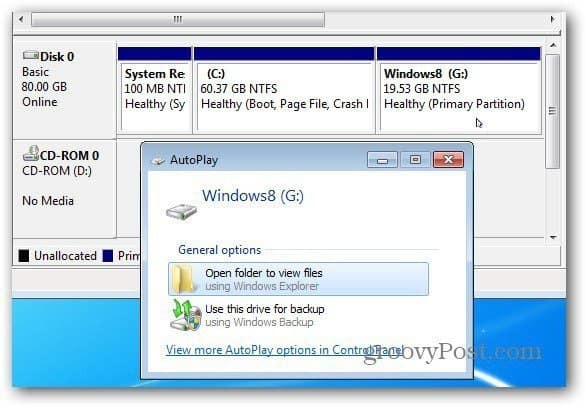
Installer Windows 8 Consumer Preview
Nå er du klar til å installere Windows 8. Last ned ISO fra Microsofts side hvis du ikke allerede har gjort det. Deretter, brenn Windows 8 ISO til DVD eller opprette en oppstartbar USB-stasjon.
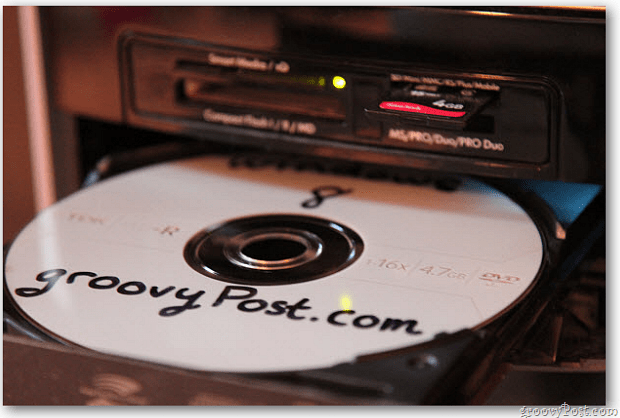
Start opp systemet fra Windows 8 DVD- eller USB-flashstasjon for å starte installasjonen. Når skjermbildet Install Type vises, velger du Custom. Dette er annerledes enn å gjøre en Windows 8 ren installasjon på en ny stasjon, eller en oppgraderingsinstallasjon over nettet.
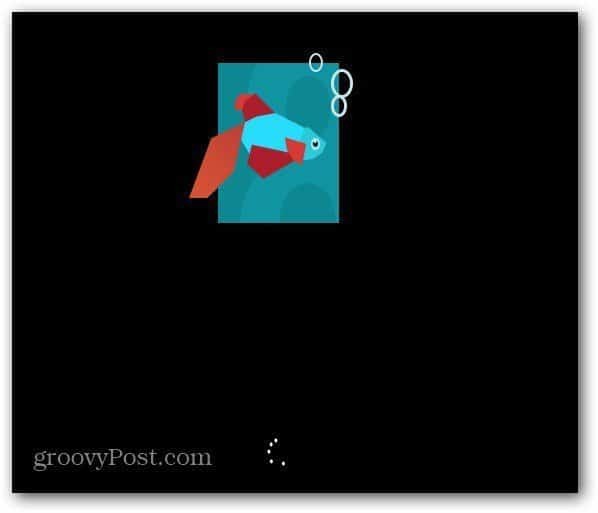
Naviger gjennom installasjonsveiviseren, og når du kommer til skjermbildet Install Type, velger du Custom. Dette er en ren installasjon på en ny partisjon, ikke en oppgradering.
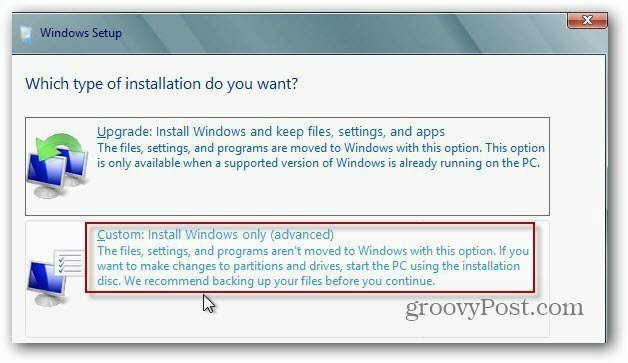
Velg deretter stasjonen du nettopp laget en partisjon for Windows 8 i trinnene ovenfor. I mitt tilfelle opprettet jeg en 20 GB partisjon med navnet Windows8 for å enkelt finne den.
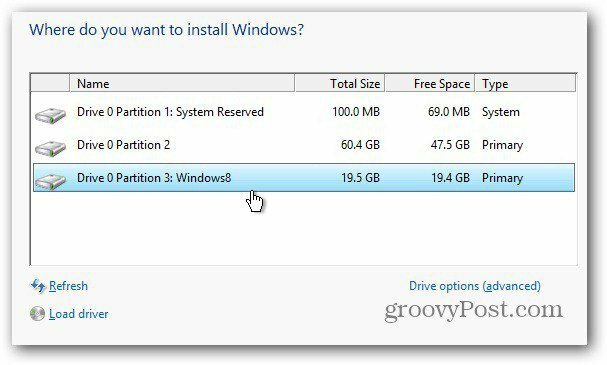
Windows 8 starter installasjonen som normalt.
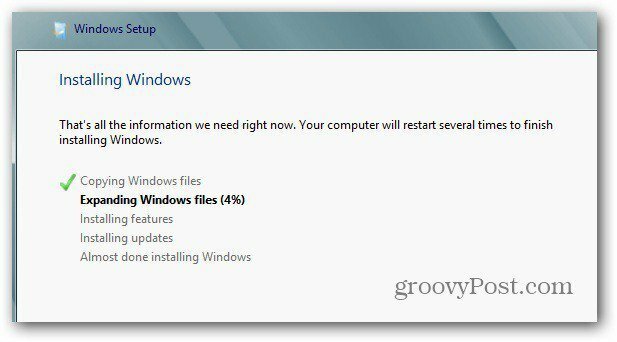
Etter hver omstart, på oppstartsskjermen, får du et valg mellom Windows 8 og Windows 7. Hvis du savner det og ikke velger noe, startes det som standard i Windows 8 etter 30 sekunder.
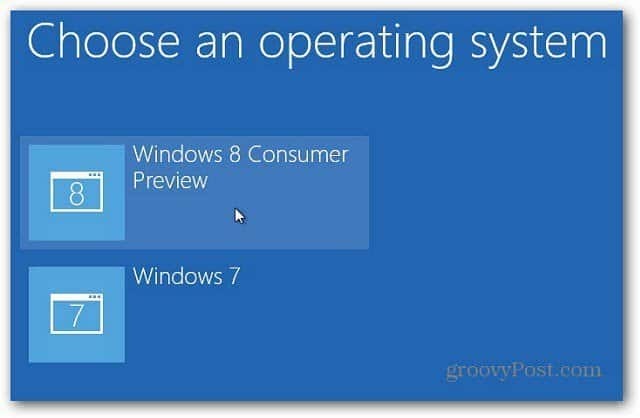
Avslutt deretter å sette opp resten av Windows 8-innstillingene og logg inn.
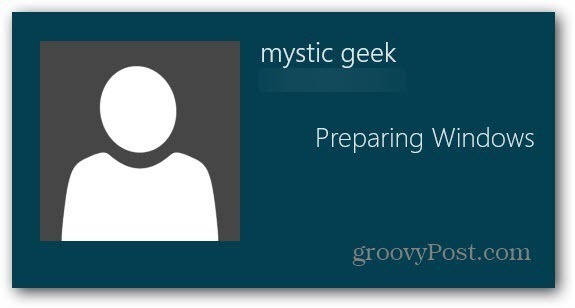
Der går du! Du har nå ditt dual boot-system som kjører Windows 7 og Windows 8.
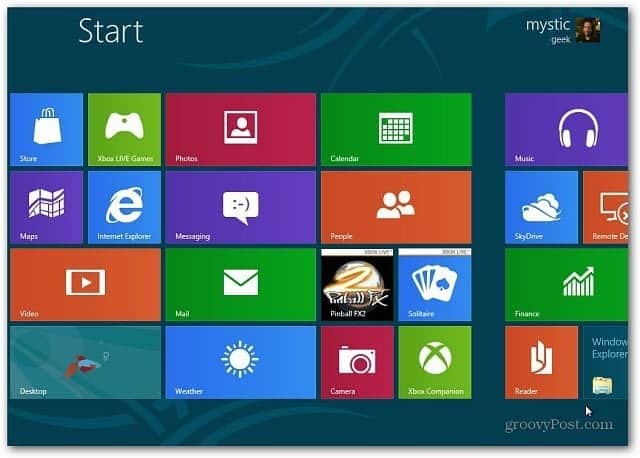
Hver gang du starter på nytt, får du opp bootloaderen som spør om du vil starte i Windows 7 eller Windows 8 Consumer Preview.